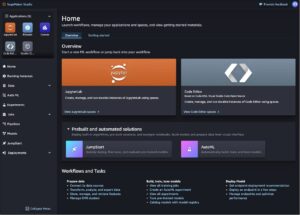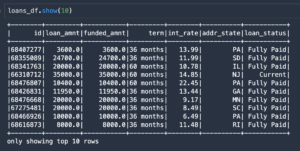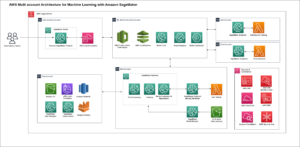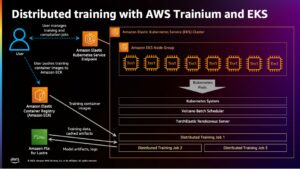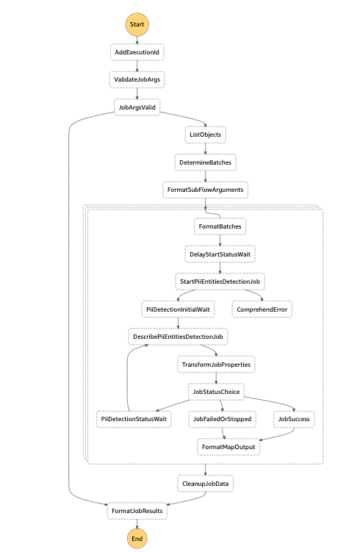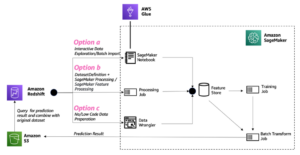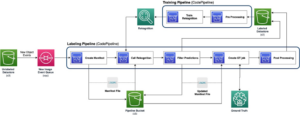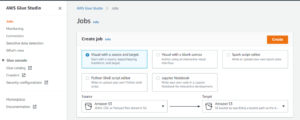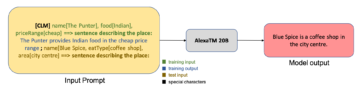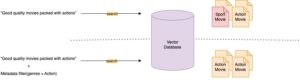با پیشرفت های اخیر در هوش مصنوعی مولد، بحث های زیادی در مورد نحوه استفاده از هوش مصنوعی مولد در صنایع مختلف برای حل مشکلات تجاری خاص وجود دارد. هوش مصنوعی مولد نوعی از هوش مصنوعی است که می تواند محتوا و ایده های جدیدی از جمله گفتگو، داستان، تصاویر، ویدئو و موسیقی ایجاد کند. همه اینها توسط مدل های بسیار بزرگی پشتیبانی می شود که از قبل بر روی حجم وسیعی از داده ها آموزش دیده اند و معمولاً به آنها می گویند مدل های پایه (FM). این FM ها می توانند طیف وسیعی از وظایف را که دامنه های متعددی را در بر می گیرند، انجام دهند، مانند نوشتن پست های وبلاگ، تولید تصاویر، حل مسائل ریاضی، درگیر شدن در گفتگو و پاسخ دادن به سؤالات بر اساس یک سند. اندازه و ماهیت همه منظوره FMها آنها را از مدلهای سنتی ML متفاوت میکند، که معمولاً وظایف خاصی را انجام میدهند، مانند تجزیه و تحلیل متن برای احساسات، طبقهبندی تصاویر، و پیشبینی روندها.
در حالی که سازمان ها به دنبال استفاده از قدرت این FM ها هستند، آنها همچنین می خواهند راه حل های مبتنی بر FM در محیط های محافظت شده خودشان اجرا شوند. سازمانهایی که در فضاهای به شدت تنظیمشده مانند خدمات مالی جهانی و مراقبتهای بهداشتی و علوم زیستی فعالیت میکنند، الزامات شنوایی و انطباق برای اجرای محیط خود در VPCهای خود دارند. در واقع، بسیاری از اوقات، حتی دسترسی مستقیم به اینترنت در این محیطها غیرفعال میشود تا از قرار گرفتن در معرض ترافیک ناخواسته، اعم از ورودی و خروجی، جلوگیری شود.
Amazon SageMaker JumpStart یک مرکز ML است که الگوریتمها، مدلها و راهحلهای ML را ارائه میدهد. با SageMaker JumpStart، پزشکان ML میتوانند از فهرست رو به رشد FMهای منبع باز با بهترین عملکرد انتخاب کنند. همچنین توانایی استقرار این مدل ها را در خود شما فراهم می کند ابر خصوصی مجازی (VPC).
در این پست، نحوه استفاده از JumpStart برای استقرار a را نشان می دهیم Flan-T5 XXL مدل در VPC بدون اتصال به اینترنت. در مورد موضوعات زیر بحث می کنیم:
- نحوه استقرار یک مدل پایه با استفاده از SageMaker JumpStart در VPC بدون دسترسی به اینترنت
- مزایای استقرار FM ها از طریق مدل های SageMaker JumpStart در حالت VPC
- راه های جایگزین برای سفارشی کردن استقرار مدل های پایه از طریق JumpStart
به غیر از FLAN-T5 XXL، JumpStart مدل های مختلف پایه زیادی را برای کارهای مختلف ارائه می دهد. برای لیست کامل، بررسی کنید شروع کار با Amazon SageMaker JumpStart.
بررسی اجمالی راه حل
به عنوان بخشی از راه حل، ما مراحل زیر را پوشش می دهیم:
- یک VPC بدون اتصال به اینترنت راه اندازی کنید.
- راه اندازی Amazon SageMaker Studio با استفاده از VPC که ایجاد کردیم.
- مدل پایه AI Flan T5-XXL مولد را با استفاده از JumpStart در VPC بدون دسترسی به اینترنت اجرا کنید.
در زیر نمودار معماری راه حل ارائه شده است.
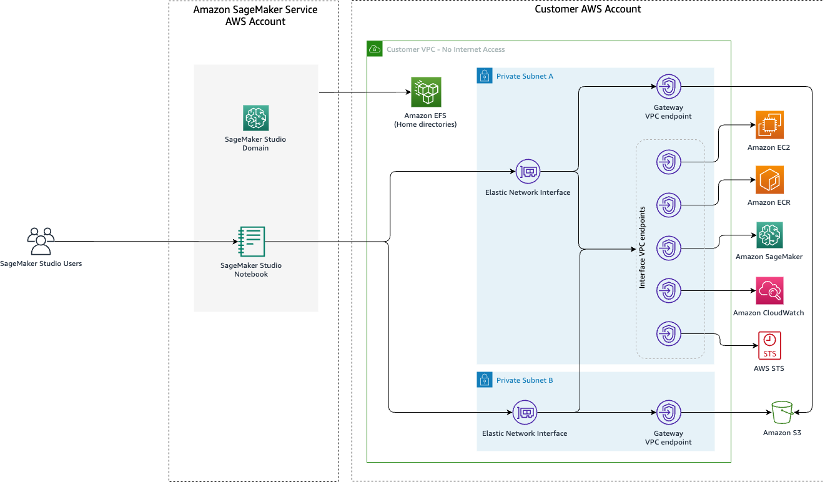
بیایید مراحل مختلف اجرای این راه حل را طی کنیم.
پیش نیازها
برای دنبال کردن این پست به موارد زیر نیاز دارید:
یک VPC بدون اتصال به اینترنت راه اندازی کنید
یک پشته CloudFormation جدید ایجاد کنید با استفاده از 01_networking.yaml قالب. این الگو یک VPC جدید ایجاد می کند و دو زیرشبکه خصوصی را در دو منطقه دسترسی بدون اتصال به اینترنت اضافه می کند. سپس نقاط پایانی VPC دروازه را برای دسترسی مستقر می کند سرویس ذخیره سازی ساده آمازون (Amazon S3) و نقاط پایانی VPC را برای SageMaker و چند سرویس دیگر واسط می کند تا به منابع موجود در VPC اجازه دهد از طریق سرویس های AWS متصل شوند. AWS PrivateLink.
یک نام پشته، مانند No-Internet، و فرآیند ایجاد پشته را کامل کنید.
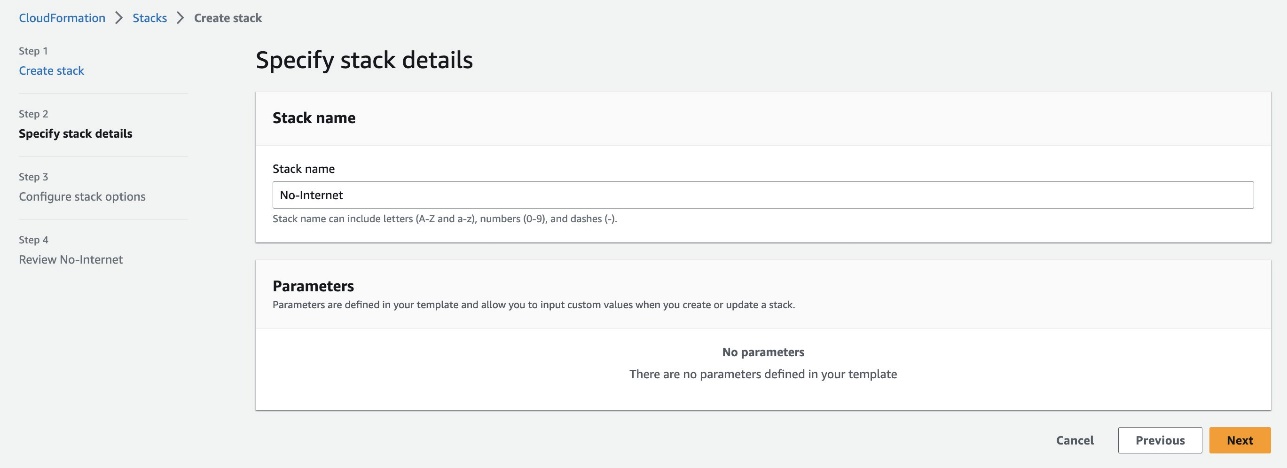
این راه حل چندان در دسترس نیست زیرا الگوی CloudFormation نقاط پایانی VPC رابط را تنها در یک زیرشبکه ایجاد می کند تا هزینه ها را هنگام دنبال کردن مراحل این پست کاهش دهد.
استودیو را با استفاده از VPC راه اندازی کنید
با استفاده از یک پشته CloudFormation دیگر ایجاد کنید 02_sagemaker_studio.yaml، که یک دامنه Studio، نمایه کاربر استودیو و منابع پشتیبانی مانند نقش های IAM ایجاد می کند. یک نام برای پشته انتخاب کنید. برای این پست، از نام استفاده می کنیم SageMaker-Studio-VPC-No-Internet. نام پشته VPC را که قبلا ایجاد کردید (No-Internet) به عنوان CoreNetworkingStackName پارامتر و بقیه موارد را به عنوان پیش فرض رها کنید.
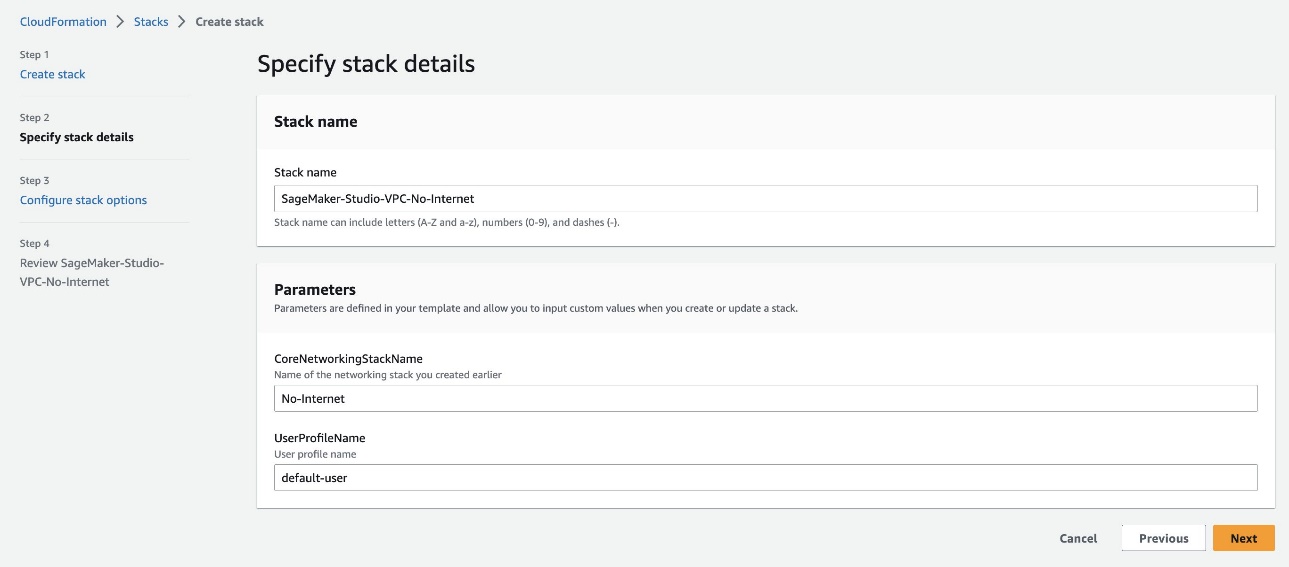
صبر کنید تا AWS CloudFormation گزارش دهد که ایجاد پشته کامل شده است. میتوانید تأیید کنید که دامنه استودیو برای استفاده در کنسول SageMaker در دسترس است.
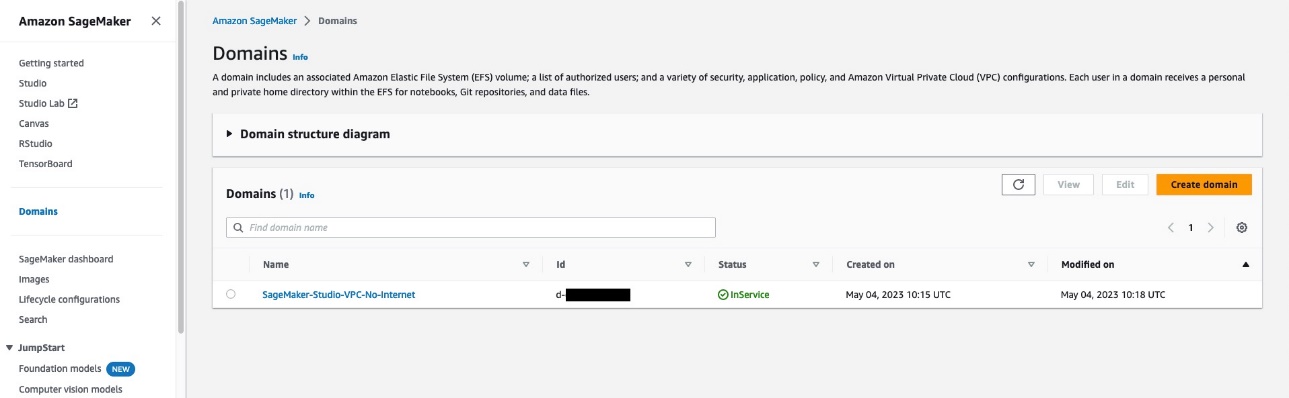
برای تأیید اینکه کاربر دامنه استودیو به اینترنت دسترسی ندارد، استودیو را با استفاده از کنسول SageMaker راه اندازی کنید. انتخاب کنید پرونده, جدیدو پایانه، سپس سعی کنید به یک منبع اینترنتی دسترسی پیدا کنید. همانطور که در اسکرین شات زیر نشان داده شده است، ترمینال منتظر منبع می ماند و در نهایت زمان آن تمام می شود.
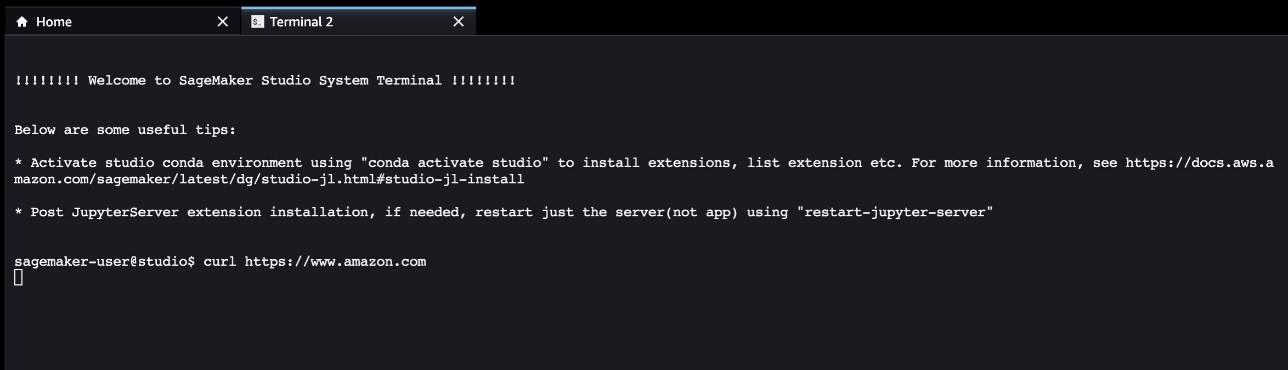
این ثابت می کند که Studio در VPC که دسترسی به اینترنت ندارد کار می کند.
مدل پایه هوش مصنوعی مولد Flan T5-XXL را با استفاده از JumpStart اجرا کنید
ما می توانیم این مدل را از طریق Studio و همچنین از طریق API مستقر کنیم. JumpStart همه کدها را برای استقرار مدل از طریق یک نوت بوک SageMaker که از داخل استودیو قابل دسترسی است، فراهم می کند. برای این پست، ما این قابلیت را از استودیو به نمایش می گذاریم.
- در صفحه خوش آمدگویی استودیو، را انتخاب کنید شروع به کار تحت راه حل های از پیش ساخته شده و خودکار.
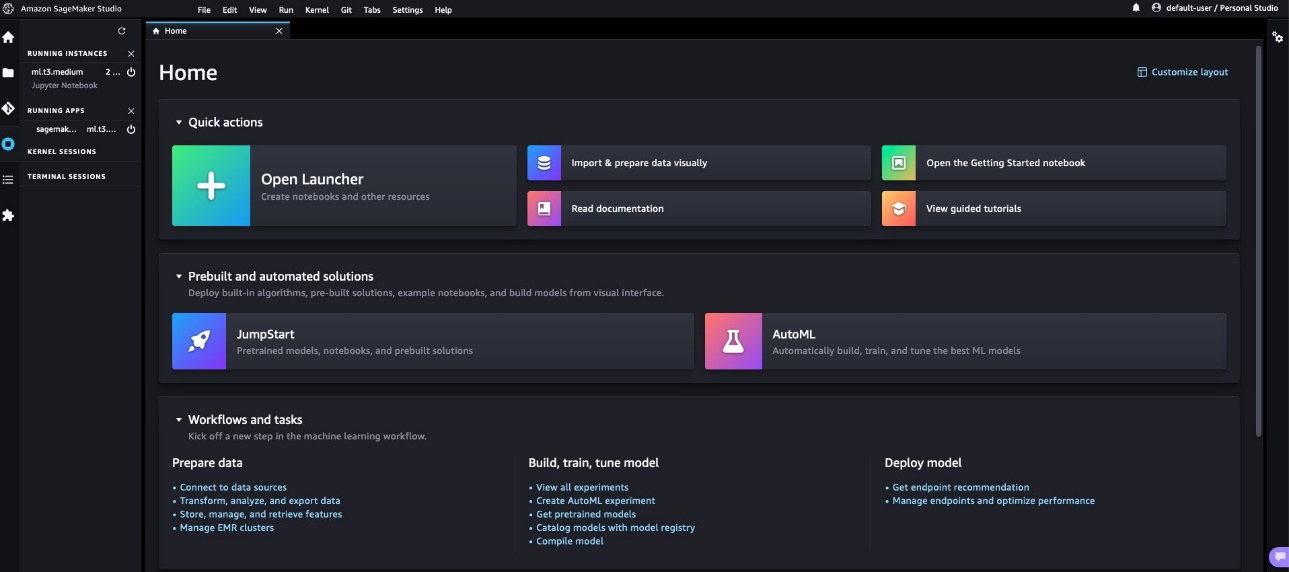
- مدل Flan-T5 XXL را در زیر انتخاب کنید مدل های بنیاد.
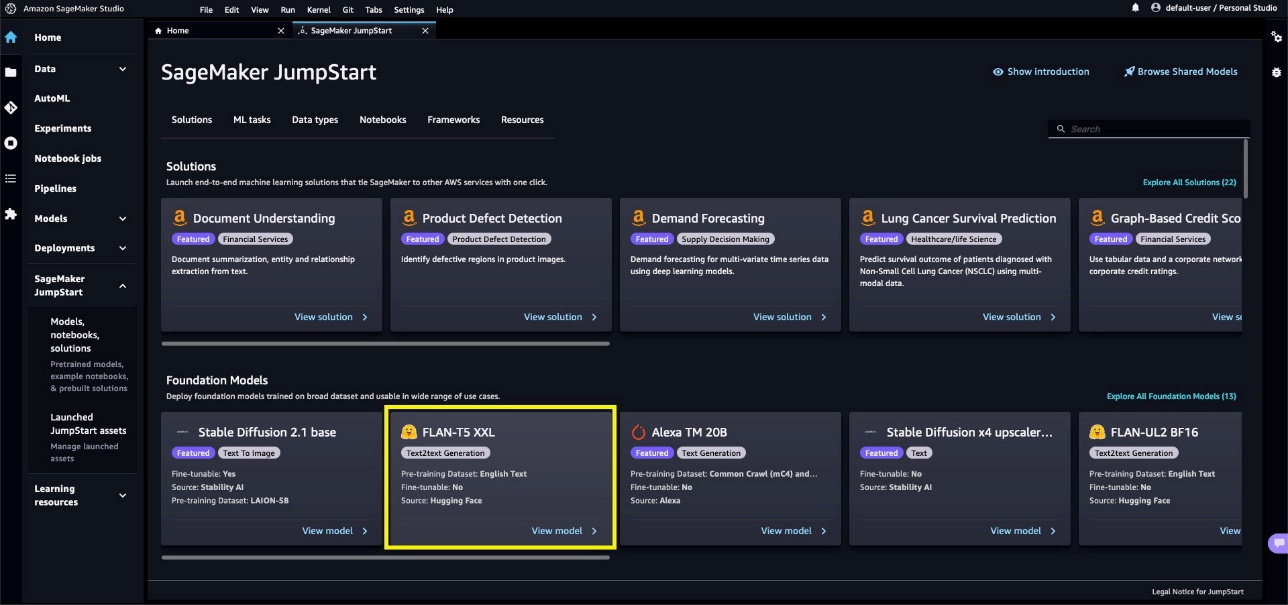
- به طور پیش فرض، آن را باز می کند گسترش برگه گسترش دهید پیکربندی استقرار بخش برای تغییر
hosting instanceوendpoint name، یا هر برچسب اضافی اضافه کنید. همچنین گزینه ای برای تغییر وجود داردS3 bucket locationجایی که مصنوع مدل برای ایجاد نقطه پایانی ذخیره می شود. برای این پست، همه چیز را در مقادیر پیش فرض خود رها می کنیم. نام نقطه پایانی را یادداشت کنید تا هنگام فراخوانی نقطه پایانی برای پیش بینی استفاده کنید.
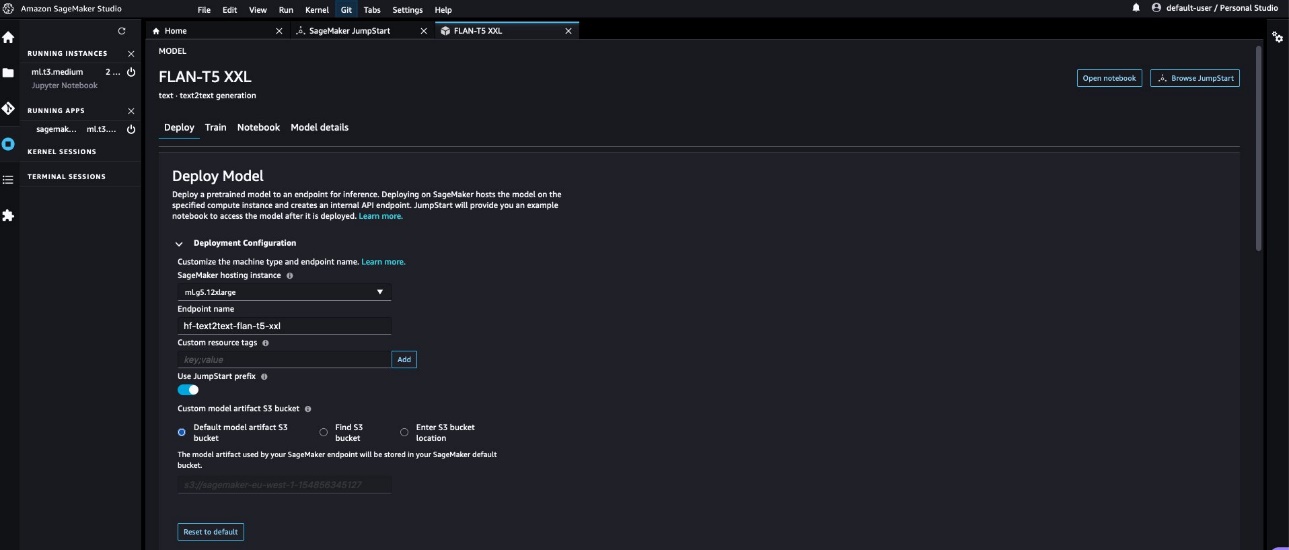
- گسترش تنظیمات امنیتی بخش، که در آن شما می توانید مشخص کنید
IAM roleبرای ایجاد نقطه پایانی شما همچنین می توانید مشخص کنیدVPC configurationsبا ارائهsubnetsوsecurity groups. شناسههای زیرشبکه و شناسههای گروه امنیتی را میتوانید از برگه خروجیهای پشته VPC در کنسول AWS CloudFormation پیدا کنید. SageMaker JumpStart به حداقل دو زیرشبکه به عنوان بخشی از این پیکربندی نیاز دارد. زیرشبکه ها و گروه های امنیتی دسترسی به ظرف مدل و از آن را کنترل می کنند.
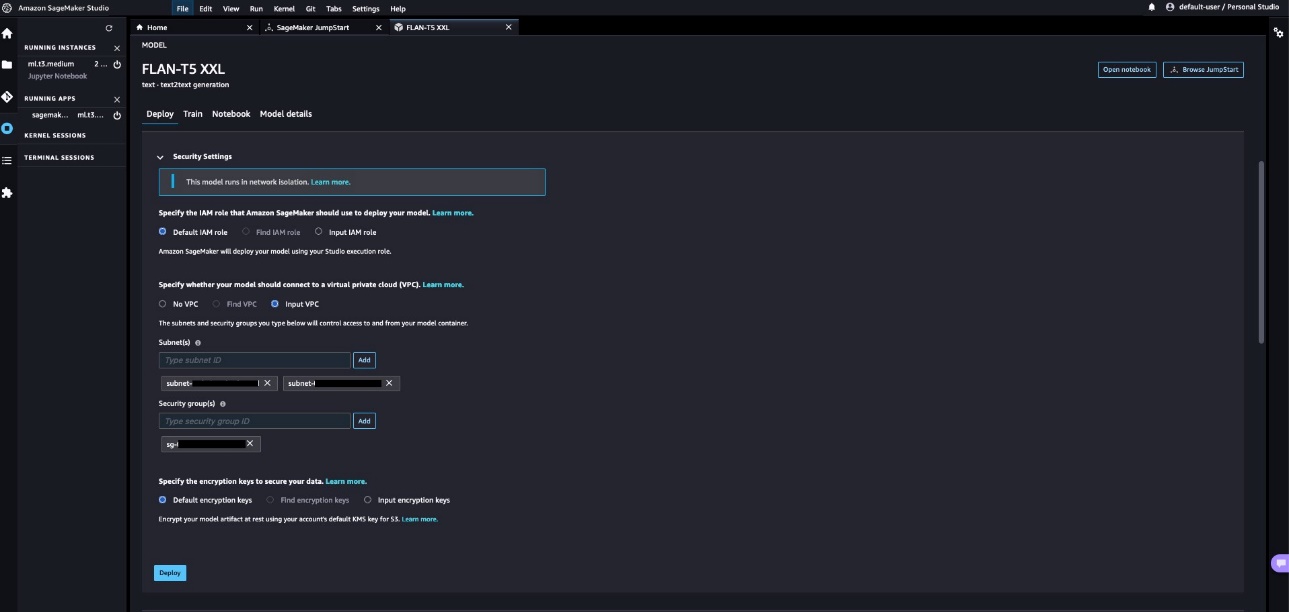
توجه داشته باشید: صرف نظر از اینکه مدل SageMaker JumpStart در VPC مستقر است یا خیر، مدل همیشه در حالت ایزوله شبکه اجرا می شود، که ظرف مدل را ایزوله می کند تا هیچ تماس شبکه ورودی یا خروجی به کانتینر مدل برقرار نشود. از آنجا که ما از VPC استفاده می کنیم، SageMaker مصنوع مدل را از طریق VPC مشخص شده دانلود می کند. اجرای محفظه مدل در ایزوله شبکه مانع از پاسخگویی نقطه پایانی SageMaker شما به درخواستهای استنتاج نمیشود. یک فرآیند سرور در کنار ظرف مدل اجرا میشود و درخواستهای استنتاج را به آن ارسال میکند، اما ظرف مدل دسترسی به شبکه ندارد.
- را انتخاب کنید گسترش برای استقرار مدل میتوانیم وضعیت تقریباً واقعی ایجاد نقطه پایانی را در حال انجام ببینیم. ایجاد نقطه پایانی ممکن است 5 تا 10 دقیقه طول بکشد.
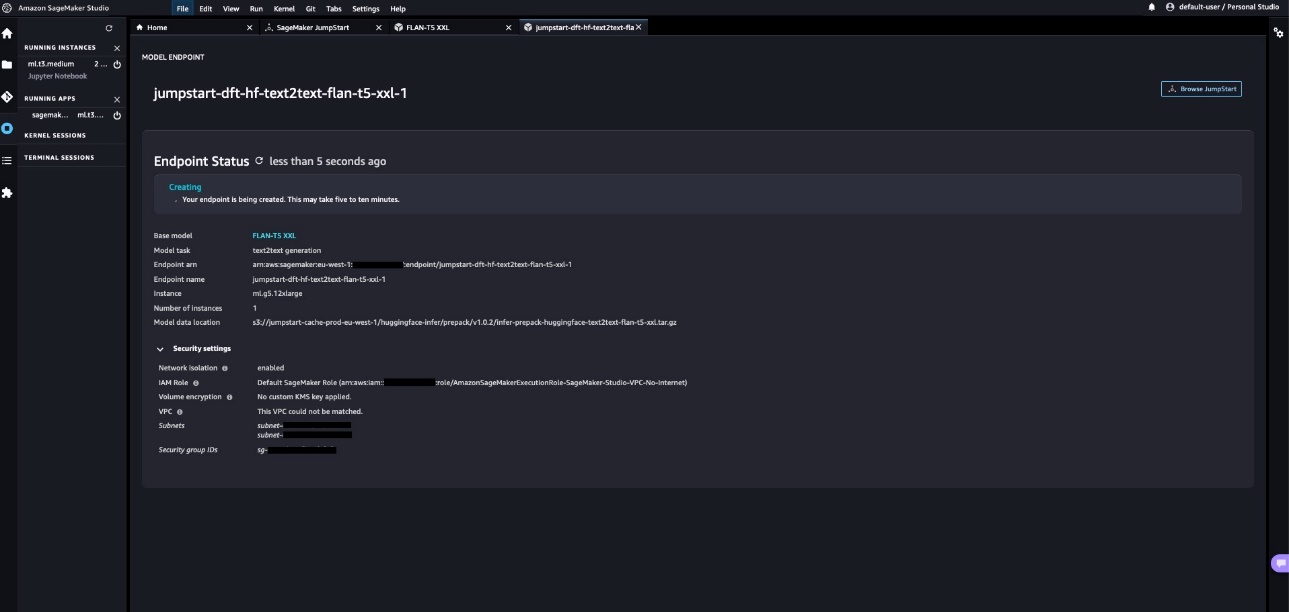
به ارزش فیلد توجه کنید مکان داده مدل در این صفحه. همه مدلهای SageMaker JumpStart روی یک سطل S3 مدیریت شده SageMaker میزبانی میشوند (s3://jumpstart-cache-prod-{region}). بنابراین، صرف نظر از اینکه کدام مدل از JumpStart انتخاب شده است، مدل از سطل SageMaker JumpStart S3 در دسترس عموم قرار می گیرد و ترافیک هرگز به APIهای مدل عمومی باغ وحش برای دانلود مدل نمی رود. به همین دلیل است که ایجاد نقطه پایانی مدل با موفقیت شروع شد، حتی زمانی که ما نقطه پایانی را در VPC ایجاد میکنیم که دسترسی مستقیم به اینترنت ندارد.
مصنوع مدل همچنین می تواند در هر باغ وحش مدل خصوصی یا سطل S3 خود کپی شود تا مکان منبع مدل را کنترل و ایمن کند. با استفاده از دستور زیر می توانید مدل را به صورت محلی دانلود کنید رابط خط فرمان AWS (AWS CLI):
aws s3 cp s3://jumpstart-cache-prod-eu-west-1/huggingface-infer/prepack/v1.0.2/infer-prepack-huggingface-text2text-flan-t5-xxl.tar.gz .- پس از چند دقیقه، نقطه پایانی با موفقیت ایجاد می شود و وضعیت را به عنوان نشان می دهد در خدمت. انتخاب کنید
Open NotebookدرUse Endpoint from Studioبخش. این یک نوت بوک نمونه است که به عنوان بخشی از تجربه JumpStart برای آزمایش سریع نقطه پایانی ارائه شده است.
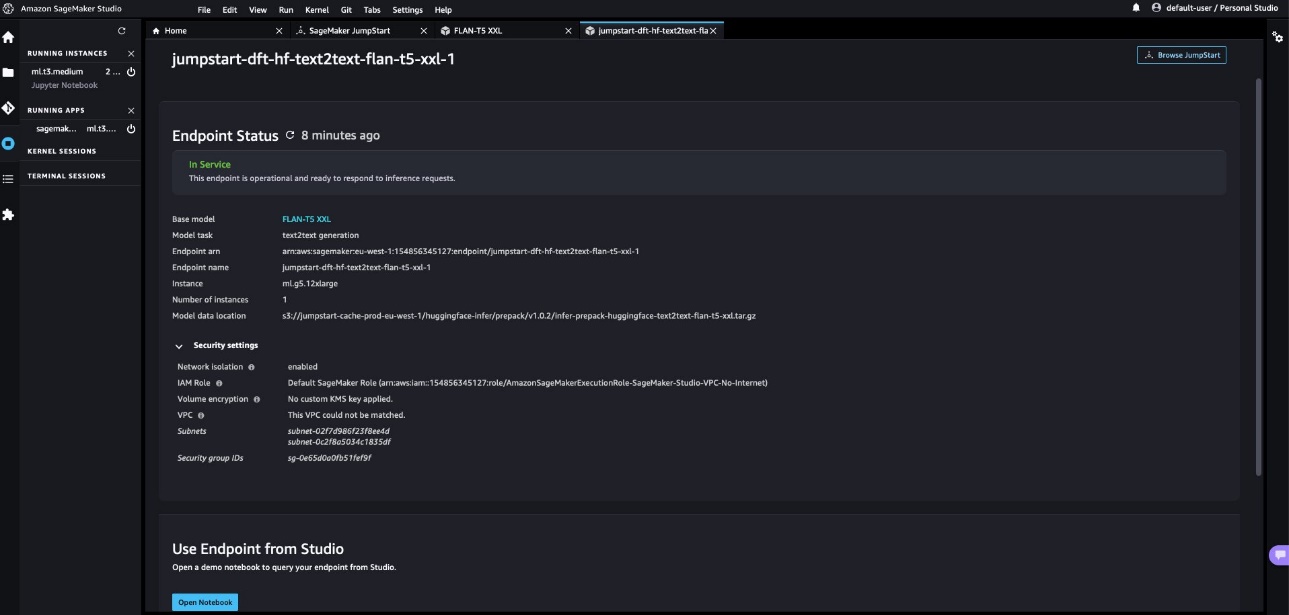
- در دفترچه، تصویر را به عنوان انتخاب کنید علم داده 3.0 و هسته به عنوان پایتون 3. وقتی هسته آماده شد، میتوانید سلولهای نوتبوک را اجرا کنید تا در نقطه پایانی پیشبینی کنید. توجه داشته باشید که نوت بوک از invoke_endpoint() API از AWS SDK برای پایتون برای انجام پیش بینی به طور متناوب، می توانید از پیشبینی SageMaker Python SDK () روشی برای رسیدن به همان نتیجه
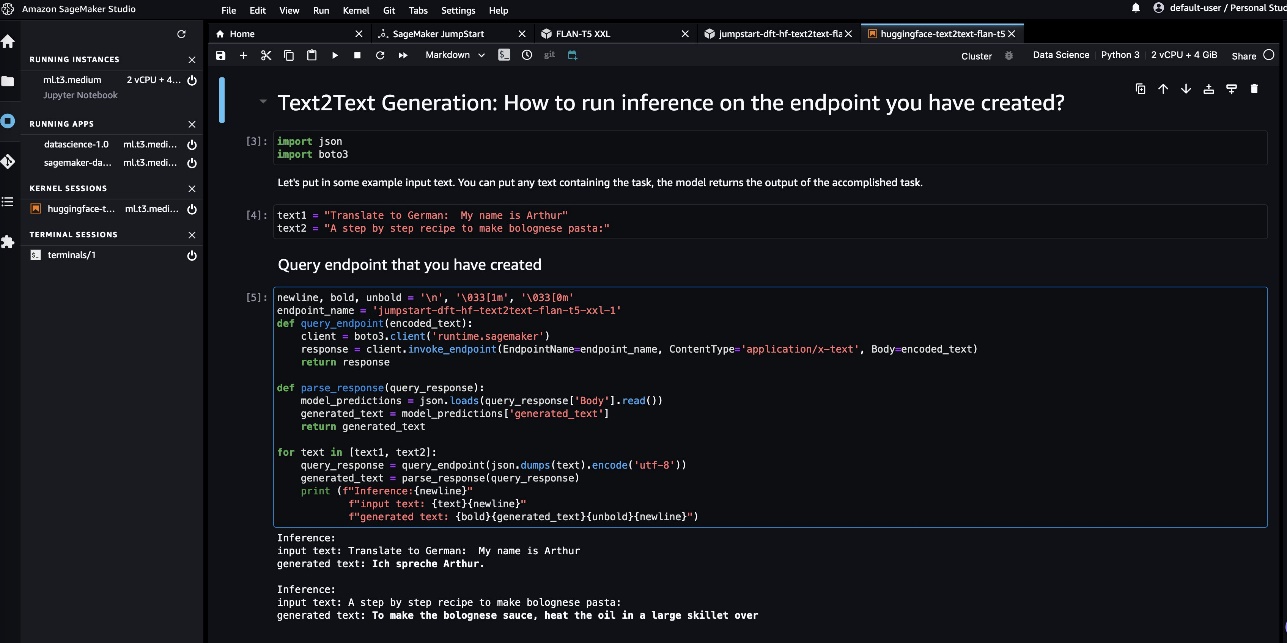
این مراحل به کارگیری مدل Flan-T5 XXL با استفاده از JumpStart در یک VPC بدون دسترسی به اینترنت پایان میدهد.
مزایای استقرار مدل های SageMaker JumpStart در حالت VPC
در زیر برخی از مزایای استقرار مدل های SageMaker JumpStart در حالت VPC آمده است:
- از آنجایی که SageMaker JumpStart مدل ها را از یک باغ وحش مدل عمومی دانلود نمی کند، می توان از آن در محیط های کاملاً قفل شده و همچنین جایی که دسترسی به اینترنت وجود ندارد استفاده کرد.
- از آنجا که دسترسی به شبکه را می توان برای مدل های SageMaker JumpStart محدود و محدود کرد، این به تیم ها کمک می کند وضعیت امنیتی محیط را بهبود بخشند.
- با توجه به مرزهای VPC، دسترسی به نقطه پایانی را می توان از طریق زیرشبکه ها و گروه های امنیتی نیز محدود کرد، که یک لایه امنیتی اضافی اضافه می کند.
روش های جایگزین برای سفارشی کردن استقرار مدل های پایه از طریق SageMaker JumpStart
در این بخش، چند روش جایگزین برای استقرار مدل را به اشتراک می گذاریم.
از SageMaker JumpStart APIهای IDE دلخواه خود استفاده کنید
مدل های ارائه شده توسط SageMaker JumpStart نیازی به دسترسی به استودیو ندارند. شما می توانید آنها را به نقاط پایانی SageMaker از هر IDE، به لطف API های JumpStart. میتوانید از مرحله راهاندازی استودیو که قبلاً در این پست بحث شد صرفنظر کنید و از APIهای JumpStart برای استقرار مدل استفاده کنید. این API ها آرگومان هایی را ارائه می دهند که در آن تنظیمات VPC نیز می تواند ارائه شود. API ها بخشی از SageMaker Python SDK خود برای اطلاعات بیشتر مراجعه کنید مدل های از قبل آموزش دیده.
از نوت بوک های ارائه شده توسط SageMaker JumpStart از SageMaker Studio استفاده کنید
SageMaker JumpStart همچنین نوت بوک هایی را برای استقرار مستقیم مدل ارائه می دهد. در صفحه جزئیات مدل، را انتخاب کنید نوت بوک را باز کنید برای باز کردن یک نوت بوک نمونه حاوی کد برای استقرار نقطه پایانی. نوت بوک استفاده می کند APIهای SageMaker JumpStart Industry که به شما امکان می دهد مدل ها را فهرست و فیلتر کنید، مصنوعات را بازیابی کنید، و نقاط پایانی را مستقر و جستجو کنید. شما همچنین می توانید کد نوت بوک را بر اساس نیازهای مورد استفاده خود ویرایش کنید.
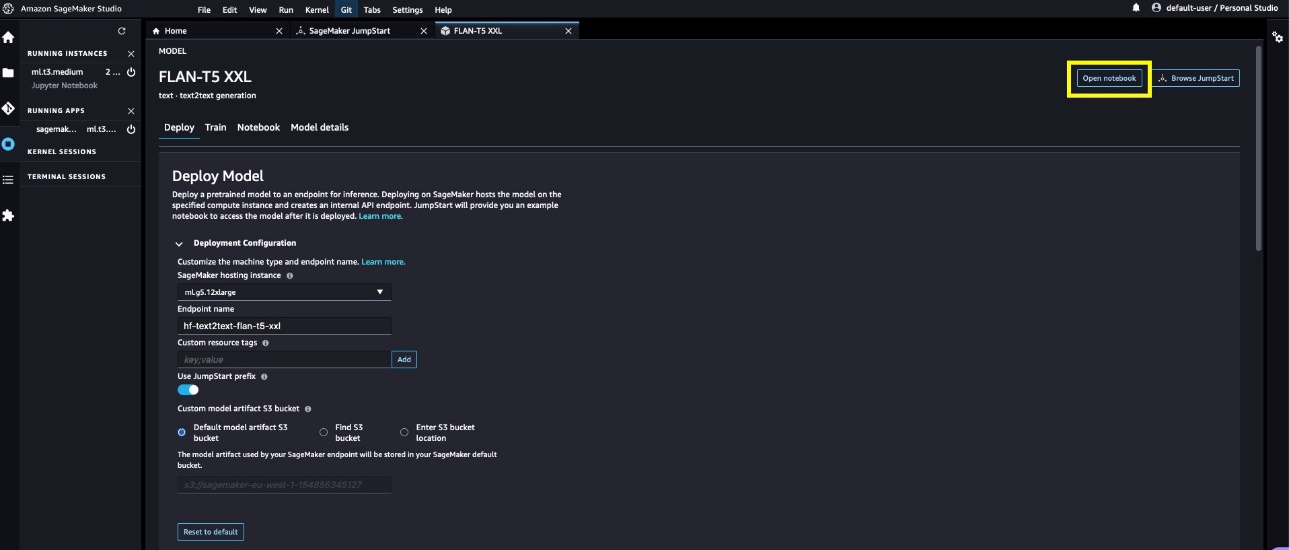
منابع را پاکسازی کنید
اتمام CLEANUP.md برای یافتن مراحل دقیق حذف استودیو، VPC و سایر منابع ایجاد شده به عنوان بخشی از این پست.
عیب یابی
اگر در ایجاد پشته های CloudFormation با مشکلی مواجه شدید، به آن مراجعه کنید عیب یابی CloudFormation.
نتیجه
هوش مصنوعی مولد با استفاده از مدلهای زبانی بزرگ، نحوه دستیابی و به کارگیری بینش افراد از اطلاعات را تغییر میدهد. با این حال، سازمانهایی که در فضاهای به شدت تنظیمشده فعالیت میکنند ملزم به استفاده از قابلیتهای هوش مصنوعی مولد بهگونهای هستند که به آنها امکان نوآوری سریعتر را میدهد، اما الگوهای دسترسی به چنین قابلیتهایی را نیز سادهتر میکند.
ما شما را تشویق می کنیم که رویکرد ارائه شده در این پست را امتحان کنید تا قابلیت های هوش مصنوعی مولد را در محیط موجود خود جاسازی کنید و در عین حال آن را در داخل VPC خود بدون دسترسی به اینترنت نگه دارید. برای مطالعه بیشتر در مورد مدل های فونداسیون SageMaker JumpStart، موارد زیر را بررسی کنید:
درباره نویسندگان
 ویکش پاندی یک معمار راه حل های متخصص یادگیری ماشین در AWS است که به مشتریان صنایع مالی کمک می کند تا راه حل هایی را بر روی هوش مصنوعی و ML مولد طراحی و بسازند. خارج از محل کار، Vikesh از امتحان کردن غذاهای مختلف و انجام ورزش در فضای باز لذت می برد.
ویکش پاندی یک معمار راه حل های متخصص یادگیری ماشین در AWS است که به مشتریان صنایع مالی کمک می کند تا راه حل هایی را بر روی هوش مصنوعی و ML مولد طراحی و بسازند. خارج از محل کار، Vikesh از امتحان کردن غذاهای مختلف و انجام ورزش در فضای باز لذت می برد.
 مهران نیکو یک معمار ارشد راه حل در AWS است که با مشاغل بومی دیجیتال در بریتانیا کار می کند و به آنها کمک می کند تا به اهداف خود برسند. او که علاقه زیادی به استفاده از تجربه مهندسی نرم افزار خود در یادگیری ماشین دارد، در یادگیری ماشینی سرتاسر و تمرینات MLOps تخصص دارد.
مهران نیکو یک معمار ارشد راه حل در AWS است که با مشاغل بومی دیجیتال در بریتانیا کار می کند و به آنها کمک می کند تا به اهداف خود برسند. او که علاقه زیادی به استفاده از تجربه مهندسی نرم افزار خود در یادگیری ماشین دارد، در یادگیری ماشینی سرتاسر و تمرینات MLOps تخصص دارد.
- محتوای مبتنی بر SEO و توزیع روابط عمومی. امروز تقویت شوید.
- PlatoData.Network Vertical Generative Ai. به خودت قدرت بده دسترسی به اینجا.
- PlatoAiStream. هوش وب 3 دانش تقویت شده دسترسی به اینجا.
- PlatoESG. خودرو / خودروهای الکتریکی، کربن ، CleanTech، انرژی، محیط، خورشیدی، مدیریت پسماند دسترسی به اینجا.
- BlockOffsets. نوسازی مالکیت افست زیست محیطی. دسترسی به اینجا.
- منبع: https://aws.amazon.com/blogs/machine-learning/use-generative-ai-foundation-models-in-vpc-mode-with-no-internet-connectivity-using-amazon-sagemaker-jumpstart/
- : دارد
- :است
- :نه
- :جایی که
- $UP
- 100
- 7
- a
- توانایی
- درباره ما
- دسترسی
- در دسترس
- دسترسی
- رسیدن
- به دست آوردن
- در میان
- اضافه کردن
- اضافی
- می افزاید:
- پیشرفت
- مزایای
- AI
- الگوریتم
- معرفی
- اجازه دادن
- اجازه می دهد تا
- در امتداد
- در کنار
- همچنین
- همیشه
- آمازون
- آمازون SageMaker
- Amazon SageMaker JumpStart
- آمازون خدمات وب
- مقدار
- an
- تجزیه و تحلیل
- و
- دیگر
- هر
- API
- رابط های برنامه کاربردی
- درخواست
- با استفاده از
- روش
- معماری
- هستند
- استدلال
- AS
- At
- خودکار
- دسترس پذیری
- در دسترس
- اجتناب از
- AWS
- AWS CloudFormation
- حمایت کرد
- مستقر
- BE
- زیرا
- بهترین
- بلاگ
- پست های وبلاگ
- هر دو
- مرز
- ساختن
- کسب و کار
- کسب و کار
- اما
- by
- تماس ها
- CAN
- قابلیت های
- قابلیت
- سلول ها
- تغییر دادن
- متغیر
- بررسی
- را انتخاب کنید
- ابر
- رمز
- عموما
- کامل
- انطباق
- پیکر بندی
- تکرار
- اتصال
- ارتباط
- اتصال
- کنسول
- ظرف
- محتوا
- کنترل
- گفتگو
- هزینه
- میتوانست
- پوشش
- ایجاد
- ایجاد شده
- ایجاد
- ایجاد
- ایجاد
- مشتریان
- سفارشی
- داده ها
- به طور پیش فرض
- نشان دادن
- گسترش
- مستقر
- استقرار
- گسترش
- مستقر می کند
- طرح
- جزئیات
- دقیق
- گفتگو
- مختلف
- دیجیتال
- مستقیم
- مستقیما
- غیر فعال
- بحث و تبادل نظر
- بحث کردیم
- بحث و گفتگو
- سند
- نمی کند
- دامنه
- حوزه
- آیا
- پایین
- دانلود
- دانلود
- پیش از آن
- دیگر
- جاسازی کردن
- تشویق
- پشت سر هم
- نقطه پایانی
- جذاب
- مهندسی
- محیط
- محیط
- حتی
- در نهایت
- همه چیز
- موجود
- گسترش
- تجربه
- ارائه
- اضافی
- واقعیت
- سریعتر
- کمی از
- رشته
- پرونده
- فیلتر
- مالی
- صنایع مالی
- خدمات مالی
- پیدا کردن
- به دنبال
- پیروی
- برای
- یافت
- پایه
- از جانب
- کاملا
- بیشتر
- دروازه
- همه منظوره
- مولد
- مولد
- هوش مصنوعی مولد
- جهانی
- مالی جهانی
- اهداف
- می رود
- گروه
- گروه ها
- در حال رشد
- اتفاق می افتد
- آیا
- he
- بهداشت و درمان
- به شدت
- کمک
- کمک می کند
- خیلی
- خود را
- میزبانی
- چگونه
- چگونه
- اما
- HTML
- HTTP
- HTTPS
- قطب
- ایده ها
- شناسه
- تصویر
- تصاویر
- انجام
- بهبود
- in
- از جمله
- لوازم
- صنعت
- اطلاعات
- نوآوری
- داخل
- بینش
- رابط
- اینترنت
- دسترسی به اینترنت
- اتصال اینترنت
- قطع نظر از
- انزوا
- مسائل
- IT
- ITS
- خود
- JPG
- نگاه داشتن
- نگهداری
- زبان
- بزرگ
- لایه
- یادگیری
- کمترین
- ترک کردن
- زندگی
- علوم زندگی
- پسندیدن
- محدود شده
- لاین
- فهرست
- به صورت محلی
- محل
- به دنبال
- خیلی
- دستگاه
- فراگیری ماشین
- ساخته
- ساخت
- ساخت
- اداره می شود
- ریاضی
- ممکن است..
- روش
- دقیقه
- ML
- MLO ها
- حالت
- مدل
- مدل
- بیش
- چندگانه
- موسیقی
- نام
- بومی
- طبیعت
- نیاز
- شبکه
- هرگز
- جدید
- نه
- دفتر یادداشت
- of
- ارائه
- on
- ONE
- فقط
- باز کن
- منبع باز
- باز می شود
- عملیاتی
- گزینه
- or
- سازمان های
- دیگر
- ما
- خارج
- خارج از
- خود
- با ما
- پارامتر
- بخش
- احساساتی
- الگوهای
- مردم
- برای
- انجام
- انجام
- برگزیده
- افلاطون
- هوش داده افلاطون
- PlatoData
- بازی
- پست
- پست ها
- قدرت
- صفحه اصلی
- شیوه های
- پیش بینی
- پیش بینی
- پیشگو
- مرجح
- جلوگیری از
- خصوصی
- مشکلات
- روند
- مشخصات
- پیشرفت
- محفوظ
- اثبات می کند
- ارائه
- ارائه
- فراهم می کند
- ارائه
- عمومی
- عمومی
- پــایتــون
- سوالات
- به سرعت
- محدوده
- مطالعه
- اماده
- اخیر
- كاهش دادن
- اشاره
- تنظیم
- گزارش ها
- درخواست
- نیاز
- ضروری
- مورد نیاز
- نیاز
- منابع
- منابع
- پاسخ دادن
- نتیجه
- نقش
- دویدن
- در حال اجرا
- اجرا می شود
- حکیم ساز
- همان
- علم
- علوم
- sdk
- بخش
- امن
- تیم امنیت لاتاری
- دیدن
- ارشد
- احساس
- خدمات
- برپایی
- اشتراک گذاری
- نمایشگاه
- نشان داده شده
- نشان می دهد
- ساده
- اندازه
- So
- نرم افزار
- مهندسی نرم افزار
- راه حل
- مزایا
- حل
- حل کردن
- برخی از
- منبع
- فضاها
- محدوده
- متخصص
- تخصص دارد
- خاص
- مشخص شده
- ورزش ها
- پشته
- پشته
- آغاز شده
- وضعیت
- گام
- مراحل
- هنوز
- ذخیره سازی
- ذخیره شده
- داستان
- استودیو
- زیر شبکه
- زیرشبکه ها
- موفقیت
- چنین
- عرضه شده است
- حمایت از
- گرفتن
- وظایف
- تیم ها
- قالب
- پایانه
- آزمون
- با تشکر
- که
- La
- انگلستان
- شان
- آنها
- سپس
- آنجا.
- از این رو
- اینها
- آنها
- این
- از طریق
- زمان
- بار
- به
- تاپیک
- سنتی
- ترافیک
- روند
- امتحان
- دو
- نوع
- به طور معمول
- Uk
- زیر
- تا
- استفاده کنید
- استفاده
- کاربر
- استفاده
- با استفاده از
- ارزش
- ارزشها
- مختلف
- وسیع
- بررسی
- بسیار
- از طريق
- فیلم های
- منتظر
- می خواهم
- مسیر..
- راه
- we
- وب
- خدمات وب
- خوش آمد
- خوب
- چه زمانی
- چه
- که
- در حین
- چرا
- وسیع
- دامنه گسترده
- ویکیپدیا
- اراده
- با
- در داخل
- مهاجرت کاری
- کارگر
- نوشته
- یامل
- شما
- شما
- زفیرنت
- مناطق
- ZOO